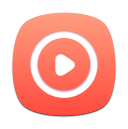Teil 1. So registrieren Sie sich TunesFun YouTube-Musikkonverter
Schritt 1. Installieren Sie YouTube Music Converter auf Ihrem Computer
Laden Sie die neueste Version von TunesFun Laden Sie YouTube Music Converter auf Ihren Computer herunter.
Start TunesFun YouTube Music Converter, der in den YouTube-Webplayer integriert ist. Bitte stellen Sie sicher, dass Sie mit Ihrem YouTube-Konto bei YouTube angemeldet sind, um erfolgreich auf die YouTube-Musikbibliothek zugreifen zu können.
Schritt 2. Aktivieren TunesFun YouTube Music Converter (optional)
Sie haben bereits eine Lizenz? Bitte geben Sie Ihre lizenzierte E-Mail-Adresse und Ihren Lizenzschlüssel in das Popup-Fenster für die kostenlose Testversion ein, um die Software vollständig zu aktivieren.
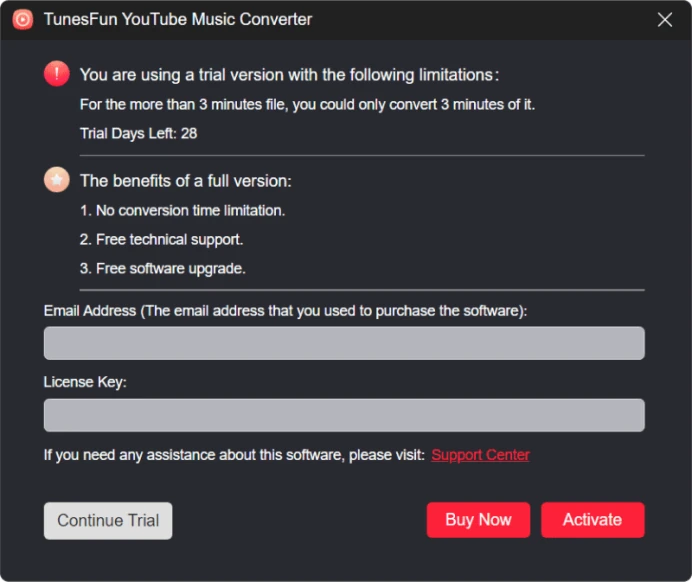
Wenn Sie keine Lizenz haben, klicken Sie bitte auf „Testversion fortsetzen“, um die Software weiterhin kostenlos zu nutzen. Die Einschränkungen einer kostenlosen Testversion sind wie folgt:
- Sie können nur die ersten 3 Minuten jedes Songs konvertieren.
- Sie können versuchen, TunesFun YouTube Music Converter 30 Tage lang kostenlos.
Sie können auch auf die Schaltfläche „Jetzt kaufen“ klicken, um einen Lizenzschlüssel zu erwerben und zur Software zurückzukehren, um die Software zu aktivieren.
Teil 2. So konvertieren Sie YouTube-Musik/Playlist/Podcast in MP3
Schritt 1. Fügen Sie YouTube-Musiktitel zur Konvertierungsliste hinzu
Nachdem Sie sich bei Ihrem Konto angemeldet haben, wird der darin eingebettete YouTube-Webplayer angezeigt TunesFun YouTube-Musikkonverter. Sie können zufällige Wiedergabelisten, Titel, Podcasts oder Alben aus dem YouTube-Webplayer zum Konvertieren auswählen.
Klicken Sie auf das „+“-Symbol unten rechts auf der Seite und die von Ihnen ausgewählte Playlist wird zur Conversion-Liste hinzugefügt.
Sie können die Songs, die Sie konvertieren möchten, auch aus der Playlist auswählen und per Drag & Drop auf das „+“-Symbol ziehen.
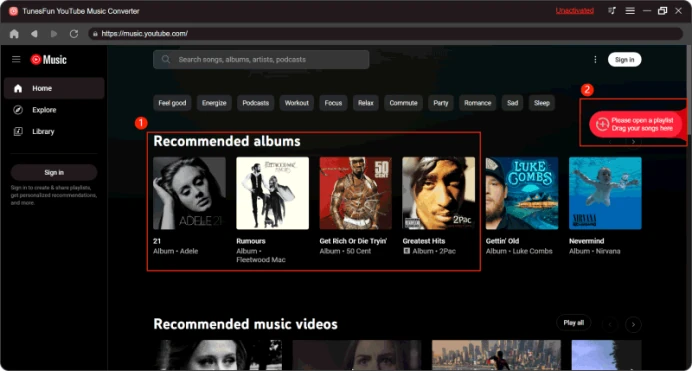
Schritt 2. Wählen Sie Ausgabeformat
Nachdem alle Titel vollständig in den Musikkonverter hochgeladen wurden, können Sie nun das Ausgabeformat der Songs auswählen. Wählen Sie aus den genannten verfügbaren Formaten eines aus. Sie müssen außerdem einen Ausgabeordner für die Speicherung der konvertierten Songs einrichten.
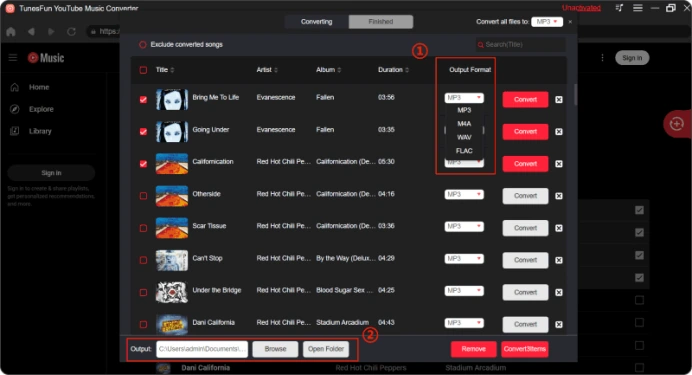
Schritt 3. Beginnen Sie mit der Konvertierung von YouTube-Musik in MP3
Nachdem Sie das Ausgabeformat ausgewählt haben, können Sie nun zum Konvertieren auf die Schaltfläche „Alle konvertieren“ klicken.
Da nun alles in Ordnung ist und läuft, müssen Sie nur noch ein paar Minuten warten, bis der Konvertierungsvorgang abgeschlossen ist.
Sobald Sie fertig sind, können Sie die Songs auf Ihrem Gerät speichern, indem Sie einfach auf den Abschnitt „Fertig“ und dann auf „Ausgabedatei anzeigen“ klicken. Sie können die Songs jederzeit und überall auf Ihrem Computer genießen.
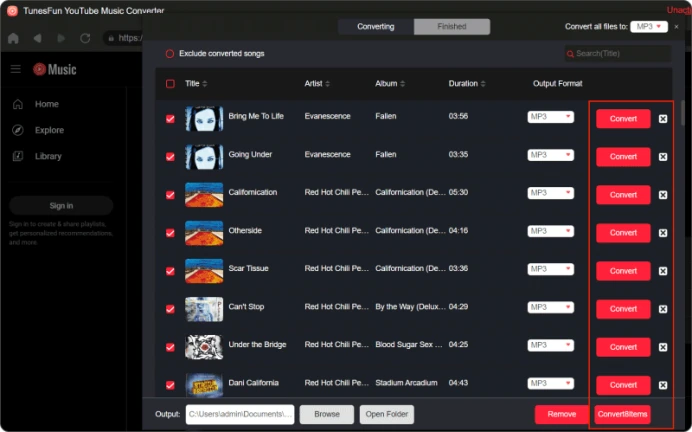
Hinweis:Laut unserem Test dauert es weniger als 50 Sekunden, um den Song auf etwa 3 Minuten umzuwandeln. Bei einer 50-minütigen Folge eines Podcasts dauert die gesamte Konvertierung weniger als 9 Minuten.
Erwähnenswert ist auch, dass die Konvertierungsgeschwindigkeit weitgehend von Ihrem Netzwerkzustand und der Computerleistung abhängt. Ein gutes Netzwerk und eine gute Leistung können dazu beitragen, dass die Konvertierung eine erstaunlich hohe Geschwindigkeit erreicht.
Teil 3. So passen Sie Audioparameter an
TunesFun Mit YouTube Music Converter können Sie die Parameter wie Bitrate und Samplerate an Ihre eigenen Bedürfnisse anpassen. Sie können sie im Abschnitt „Einstellungen“ in der oberen rechten Ecke der Benutzeroberfläche anpassen.
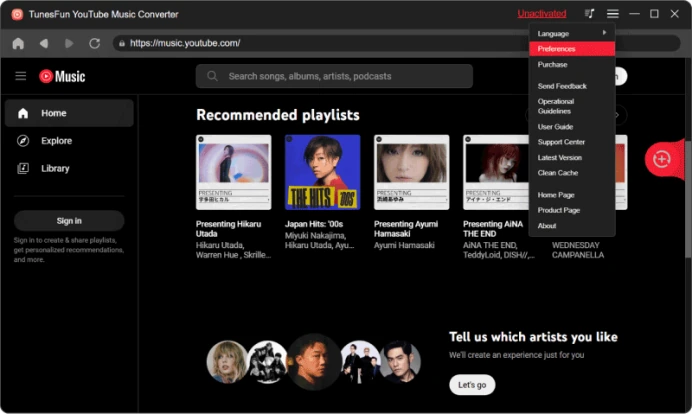
In der Spalte „Erweitert“ finden Sie „Bitrate“ und „SampleRate“.
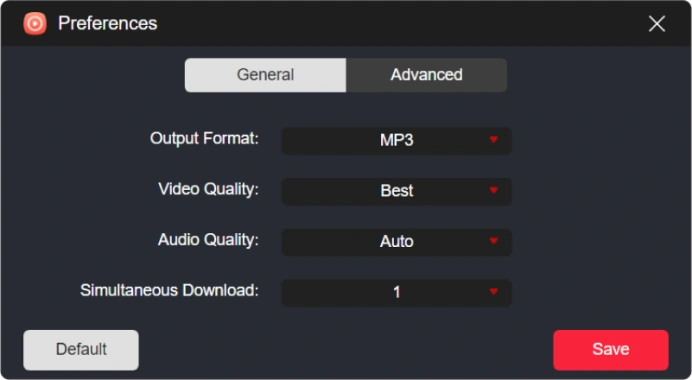
Wie Sie sehen können, ist die Abtastrate standardmäßig auf 44.1 kHz und die Bitrate auf 256 kbps eingestellt; Aber TunesFun YouTube Music Converter bietet Ihnen die höchste Abtastrate von 44.8 kHz und die höchste Bitrate von 320 kbps.
Normalerweise bietet Ihnen die Standardeinstellung ein gutes Hörerlebnis, und Sie können auch Musikdateien in höherer Qualität erhalten, indem Sie eine höhere Abtastrate und Bitrate wählen. Diese Einstellung wird jedoch viel mehr Speicherplatz beanspruchen.